Win10打開圖片時提示Com Surrogate已停止工作的解決方法
隨著Win10的發(fā)布到投入使用,已經(jīng)有一部分人升級到Win10。但有用戶在打開圖片時提示“Com Surrogate已停止工作”,這是什么情況?怎么解決好呢?下面就和大家說一下Win10打開圖片時提示Com Surrogate已停止工作的解決方法。
解決方法如下:
1、在桌面上找到“計算機”或“這臺電腦”或“此電腦”圖標,并在該圖標上右鍵選擇“屬性”,如下圖:
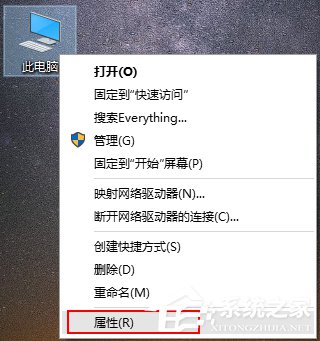
2、在打開的系統(tǒng)屬性窗口左上角,找到“高級系統(tǒng)設置”打開,如圖:
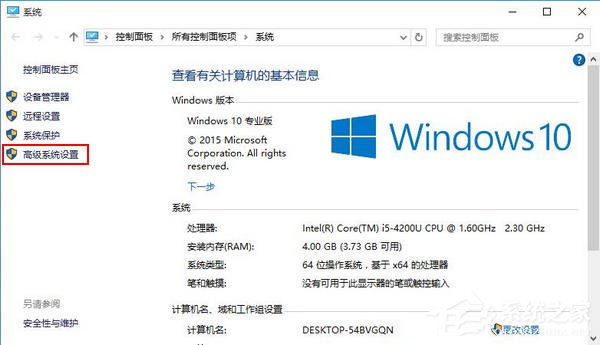
3、在彈出的系統(tǒng)屬性設置對話框中,選擇“高級”選項卡,點擊“設置”按鈕,如圖:
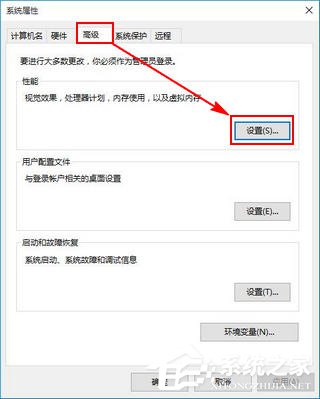
4、在彈出的“性能選項”對話框中,點擊“數(shù)據(jù)執(zhí)行保護”選項卡,并選中“為除下列選定程序之外的所有程序和服務啟用DEP”選項,再點擊“添加”按鈕,如圖:
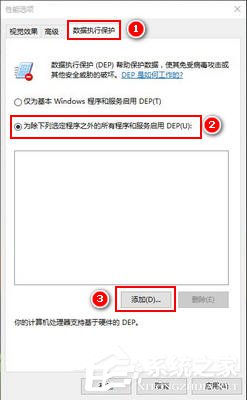
5、若您使用的是64位的Windows,在彈出的查找文件窗口中,選擇C:WindowsSysWOW64dllhost.exe程序文件即可,如圖:

若您使用的是32位的Windows,在彈出的查找文件窗口中,選擇C:WindowsSystem32dllhost.exe程序文件即可,如圖:
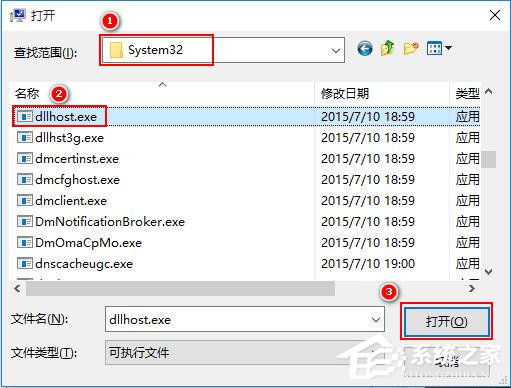
6、在彈出的“數(shù)據(jù)執(zhí)行保護”警示框中點擊“確定”即可,如圖:
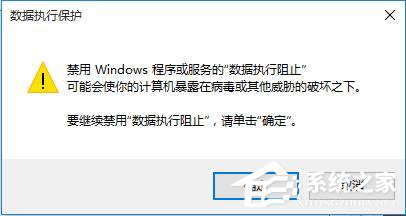
7、此時可以看到“COM Surrogate”選項已經(jīng)添加到了列表中,依次點擊“應用”、“確定”即可。
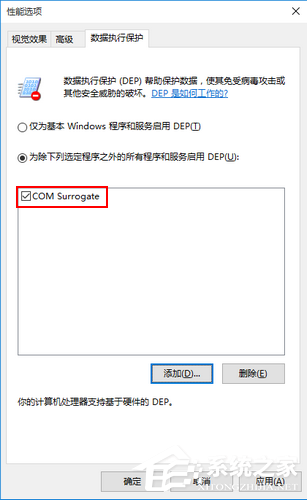
8、最后,請將電腦重啟后觀察問題是否解決。
關于Win10打開圖片時提示Com Surrogate已停止工作的解決方法就詳細介紹到這里了。如有遇到同樣問題的用戶,可以按照上述的方法步驟去操作,這樣就可以幫你解決問題了。
相關文章:
1. 服務器的時間同步設置方法2. FreeBSD 9.3 正式發(fā)布附官方下載地址3. Thinkpad e580筆記本怎么繞過TPM2.0安裝Win11系統(tǒng)?4. UOS怎么設置時間? 統(tǒng)信UOS顯示24小時制的技巧5. FreeBSD10安裝內核源代碼方法講解6. 統(tǒng)信UOS個人版(V201030)正式發(fā)布 新增功能匯總7. 企業(yè) Win10 設備出現(xiàn)開始菜單和任務欄快捷方式消失問題,微軟展開調查8. uos怎么格式化硬盤? UOS磁盤分區(qū)格式化的技巧9. AIX上克隆rootvg的操作方法 10. 使用kali破解wifi密碼的方式
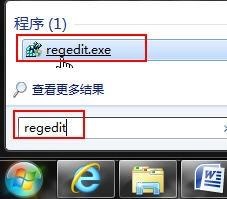
 網(wǎng)公網(wǎng)安備
網(wǎng)公網(wǎng)安備